In de digitale wereld van vandaag spelen video's een cruciale rol in ons entertainment en ons professionele leven. Met verschillende apparaten en bestandsindelingen kunnen er echter soms compatibiliteitsproblemen optreden, waardoor het een uitdaging wordt om naadloos van uw video's te genieten. Als u een verzameling VOB-bestanden (Video Object) hebt en deze naar M4V-indeling wilt converteren, bent u hier aan het juiste adres.
In deze uitgebreide gids gaan we dieper in op de wereld van videoconversie, waarbij we ons specifiek richten op het proces om converteer VOB naar M4V formaat. Of u nu een filmliefhebber bent of een professional die een gestroomlijnde videoweergave nodig heeft, het begrijpen van het conversieproces is essentieel.
Wij zullen verkennen verschillende conversiemethoden en tools waarmee u VOB-bestanden kunt converteren naar het populaire M4V-formaat, bekend om zijn hoogwaardige video- en audio-uitvoer. Aan het einde van dit artikel beschikt u over de kennis en middelen die nodig zijn om uw VOB-bestanden moeiteloos naar M4V te converteren, waardoor u verzekerd bent van een soepele en plezierige video-ervaring op meerdere apparaten.
Inhoud: Deel 1. Weten over VOB en M4VDeel 2. Beste manier om VOB naar M4V te converteren op Windows/MacDeel 3. Is er een gratis converter voor VOB naar M4V?Deel 4. Conclusie
Deel 1. Weten over VOB en M4V
Om VOB met succes naar M4V te converteren, moet u een beter begrip hebben van deze twee formaten. Een VOB-bestand, wat staat voor Video Object, is een containerformaat dat voornamelijk wordt gebruikt voor het opslaan van dvd-videomedia. Het is een belangrijk onderdeel van de dvd-videostructuur en bevat verschillende audio-, video-, ondertitelings- en menu-inhoud in streamvorm.
VOB-bestanden bevinden zich meestal in de map VIDEO_TS van een dvd en zijn verantwoordelijk voor het leveren van de belangrijkste video-inhoud van de schijf. Elk VOB-bestand vertegenwoordigt een specifiek videosegment, waardoor naadloze navigatie tussen hoofdstukken en menu's mogelijk is. Deze bestanden zijn gecodeerd met MPEG-2-compressie, waardoor videoweergave van hoge kwaliteit wordt gegarandeerd.
Het M4V-formaat, afgeleid van het MPEG-4 Part 14-containerformaat, is een multimediabestandsformaat dat voornamelijk wordt gebruikt voor video-inhoud. Het heeft veel overeenkomsten met het populaire MP4-formaat en wordt vaak gebruikt voor het opslaan van films, tv-programma's en video-inhoud die is gekocht of gehuurd bij de iTunes Store.
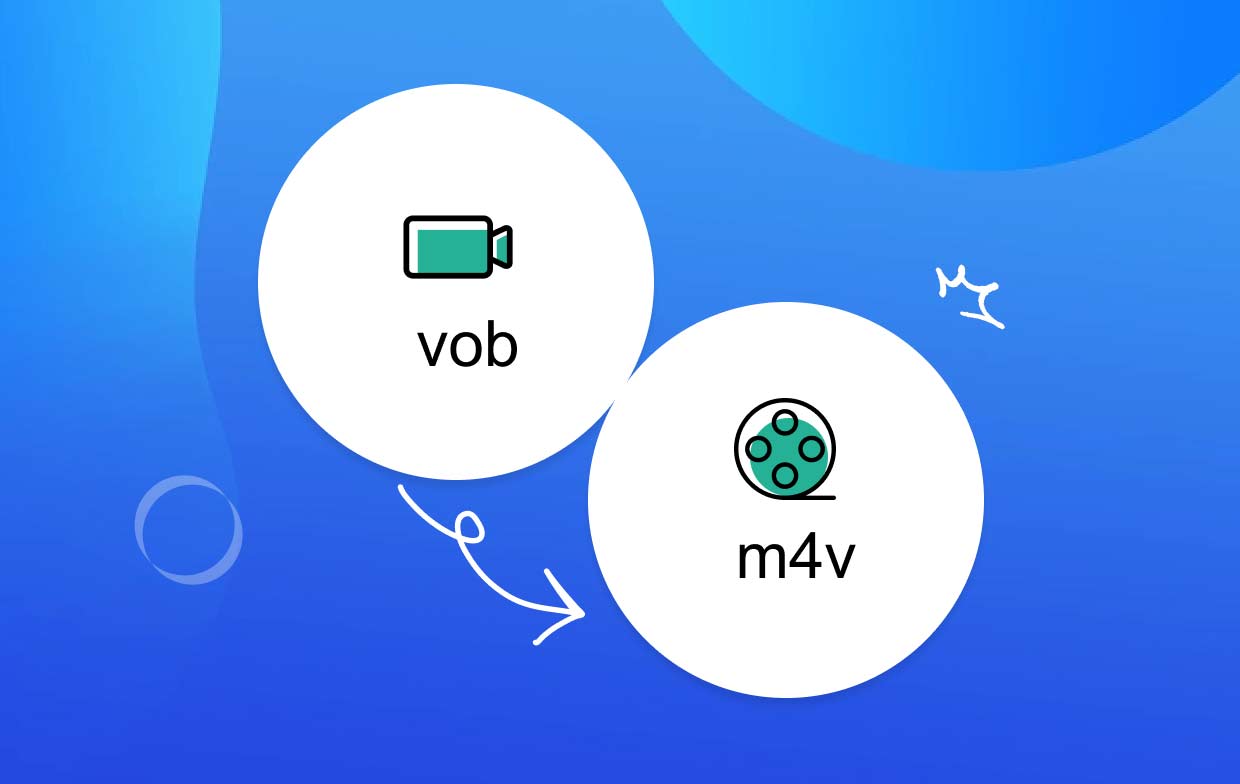
M4V-bestanden kunnen zowel video- als audiogegevens bevatten en gebruiken verschillende codecs zoals H.264 of AAC voor efficiënte compressie. Misschien wil je tijdens het proces meer weten over het verschil tussen deze twee formaten M4V-bestanden converteren naar MP4.
Een opvallend kenmerk van het M4V-formaat is de ondersteuning voor Digital Rights Management (DRM). Dit betekent dat M4V-bestanden die zijn gekocht bij de iTunes Store mogelijk worden beschermd door FairPlay DRM, waardoor het afspelen ervan wordt beperkt tot geautoriseerde apparaten en accounts. Niet-DRM-beveiligde M4V-bestanden kunnen echter worden afgespeeld op een breed scala aan apparaten en mediaspelers die het formaat ondersteunen.
Vanwege de compatibiliteit met meerdere apparaten en platforms heeft het M4V-formaat aan populariteit gewonnen buiten het Apple-ecosysteem. Het biedt een balans tussen videokwaliteit en bestandsgrootte, waardoor het geschikt is voor het streamen, delen en opslaan van video's uitstekende visuele en audiogetrouwheid.
Deel 2. Beste manier om VOB naar M4V te converteren op Windows/Mac
Als het gaat om het converteren van VOB-bestanden naar het M4V-formaat, is een sterk aanbevolen software iMyMac-video-omzetter. Deze krachtige en gebruiksvriendelijke tool biedt Windows- en Mac-gebruikers een naadloze oplossing om hun video's moeiteloos te converteren. Met iMyMac Video Converter kunt u VOB-bestanden converteren naar M4V-indeling met behoud van de originele videokwaliteit en audiogetrouwheid.
Hier is een eenvoudige stapsgewijze handleiding voor het converteren van VOB naar M4V met behulp van iMyMac Video Converter:
- Download en installeer iMyMac Video Converter. Bezoek de officiële website van iMyMac Video Converter en download de software die geschikt is voor uw besturingssysteem (Windows of Mac). Volg de instructies op het scherm om de software op uw computer te installeren.
- Start iMyMac Video Converter en voeg VOB-bestanden toe. Open iMyMac Video Converter op uw computer. Klik op de "Bestand toevoegen”-knop om de VOB-bestanden te importeren die u wilt converteren. U kunt meerdere bestanden toevoegen voor batchconversie.
- Selecteer M4V als uitvoerformaat. In de "Output Format", klik op het vervolgkeuzemenu en kies "M4V" als het gewenste uitvoerformaat. U kunt de instellingen ook aanpassen aan uw voorkeuren.
- Kies uitvoermap en start de conversie. Geef de uitvoermap op waar u de geconverteerde M4V-bestanden wilt opslaan. Nadat u de map hebt geselecteerd, klikt u op de knop "Exporteren”Om het conversieproces te starten.
- Bewaak de voortgang van de conversie en krijg toegang tot geconverteerde bestanden. iMyMac Video Converter zal de voortgang van de conversie weergeven. U kunt het in realtime volgen. Zodra de conversie is voltooid, hebt u toegang tot de geconverteerde M4V-bestanden in de opgegeven uitvoermap.

Door deze eenvoudige stappen te volgen, kunt u VOB naar M4V-indeling converteren met iMyMac Video Converter. Geniet van de flexibiliteit om uw video's af te spelen op een breed scala aan apparaten en platforms zonder compatibiliteitsproblemen.
Deel 3. Is er een gratis converter voor VOB naar M4V?
Hulpmiddel 01. Media.io
De Media.io-videoconversietool is een gratis en gebruiksvriendelijke online service waarmee u videobestanden tussen verschillende formaten kunt converteren. Het ondersteunt een breed scala aan invoer- en uitvoerformaten, waaronder MP4, AVI, MKV, WMV, MOV en FLV. Je kan ook pas de videokwaliteit aan en resolutie tijdens het conversieproces.
Volg deze stappen om de Media.io-videoconversietool te gebruiken:
- Ga naar de Media.io-website en klik op de "Video Converter"tab.
- Klik op de "Kies documenten" knop en selecteer de VOB-bestanden die u wilt converteren.
- In de "Selecteer uitvoerformaat" vervolgkeuzemenu, selecteer het gewenste uitvoerformaat zoals M4V.
- (Optioneel) U kunt de videokwaliteit en resolutie aanpassen door de overeenkomstige schuifregelaars te verplaatsen.
- Klik op de "Converteren"-knop om VOB naar M4V te converteren.
- io zal uw bestand converteren en vervolgens naar uw computer downloaden.
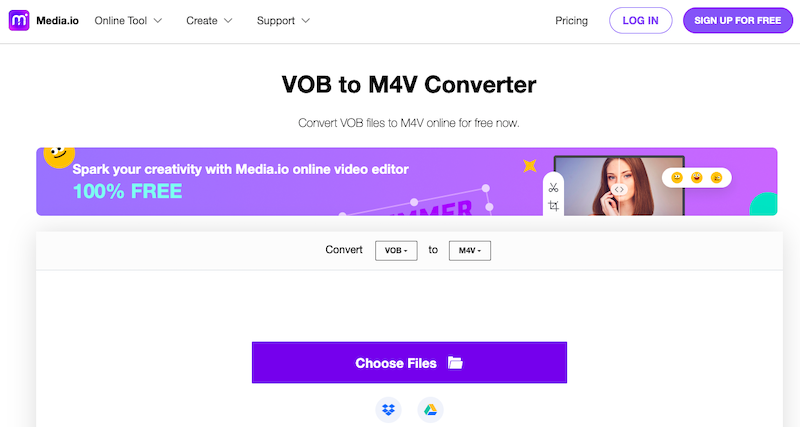
De Media.io-videoconversietool is een geweldige manier om videobestanden te converteren naar een indeling die compatibel is met uw apparaat of software. Het is ook een goede optie om de grootte van videobestanden te verkleinen zonder aan kwaliteit in te boeten.
Als u videobestanden moet converteren, is de Media.io-videoconversietool een geweldige optie. Het is een gratis, gebruiksvriendelijke en betrouwbare service die een breed scala aan invoer- en uitvoerformaten ondersteunt. En als u vragen heeft over de Media.io-videoconversietool, kunt u contact opnemen met hun klantenserviceteam. Zij staan 24/7 voor je klaar om je te helpen bij eventuele problemen.
Gereedschap 02. Convertio.co
Convertio.co is een populair online bestandsconversieplatform dat een eenvoudige en efficiënte manier biedt om VOB-bestanden naar het M4V-formaat te converteren. Het elimineert de noodzaak om software te downloaden en te installeren, waardoor het gemakkelijk wordt voor gebruikers van verschillende besturingssystemen.
Hier leest u hoe u VOB naar M4V kunt converteren met behulp van Convertio.co:
- Bezoek de Convertio.co-website met uw favoriete webbrowser.
- Klik op de "Kies documenten”-knop om uw VOB-bestand vanaf uw computer te uploaden. Als alternatief kunt u het bestand ook importeren vanuit cloudopslagplatforms zoals Google Drive of Dropbox.
- Zodra het VOB-bestand is geüpload, zal Convertio.co automatisch het formaat detecteren. Bevestigen dat het invoerformaat VOB is.
- Selecteer vervolgens "M4V" als de uitvoerformaat. Convertio.co biedt een breed scala aan uitvoerformaten om uit te kiezen, en M4V is in dit geval het gewenste formaat.
- Optioneel kunt u de instellingen aanpassen door videoparameters zoals resolutie, codec, bitrate en meer aan te passen. Deze opties kunnen echter variëren, afhankelijk van de specifieke conversievereisten.
- Klik na het configureren van de instellingen op de knop "Converteren”-knop om VOB naar M4V te converteren.
- Zodra de conversie is voltooid, krijgt u een download link om het geconverteerde M4V-bestand op uw computer of cloudopslag op te slaan.
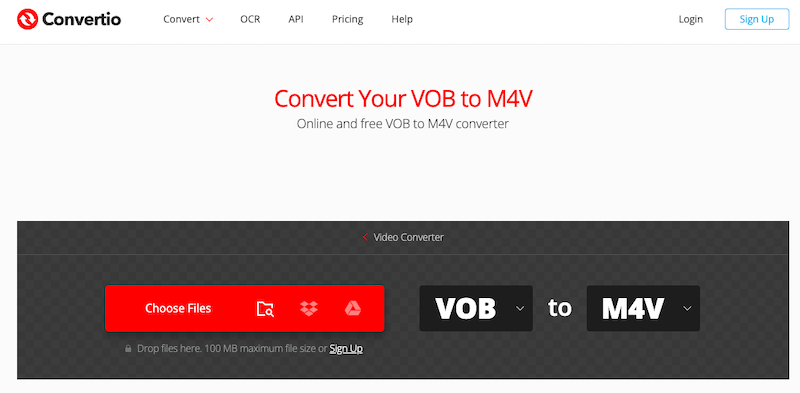
Convertio.co biedt een gebruiksvriendelijke interface en ondersteunt verschillende bestandsindelingen, waardoor het een handige keuze is voor het converteren van VOB naar M4V en het voorzien in diverse conversiebehoeften.
Houd er rekening mee dat de beschikbaarheid van bepaalde functies en opties afhankelijk kan zijn van het abonnement of de beperkingen van de gratis versie van Convertio.co. Het is altijd een goed idee om de website te verkennen voor meer informatie over extra functies of abonnementen indien nodig.
Hulpmiddel 03. AConvert.com
Aconvert.com is een veelzijdig online bestandsconversieplatform dat een breed scala aan conversie-opties biedt, waaronder VOB naar M4V-conversie. Het biedt een gebruiksvriendelijke interface en stelt u in staat om VOB naar M4V te converteren zonder enige software-installatie.
Aconvert.com biedt ook extra functies, zoals het samenvoegen van meerdere video's, het toevoegen van ondertitels of het aanpassen van audio-instellingen, die u kunt verkennen om uw videoconversie-ervaring te verbeteren. De online tool biedt een handige en duidelijke oplossing voor het online converteren van VOB-bestanden naar M4V-formaat, waardoor het toegankelijk wordt voor gebruikers op verschillende apparaten en platforms.
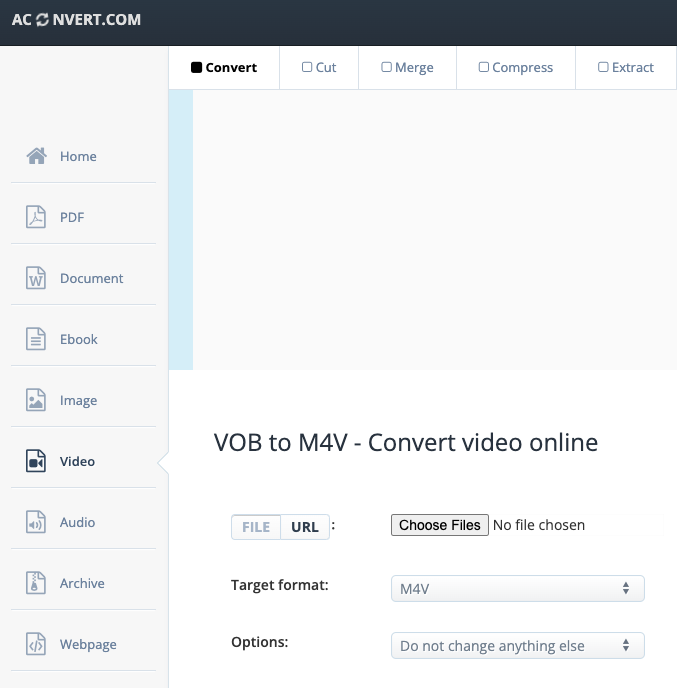
Deel 4. Conclusie
Concluderend, als het gaat om het converteren van VOB-bestanden naar het M4V-formaat, onderscheidt iMyMac Video Converter zich als een uitstekende tool voor deze taak. De gebruiksvriendelijke interface, krachtige conversiemogelijkheden en ondersteuning voor zowel Windows als Mac maken het een aanbevolen keuze.
Met iMyMac Video Converter kunt u moeiteloos VOB naar M4V converteren met behoud van de originele videokwaliteit en audiogetrouwheid. De software biedt een naadloos conversieproces en zorgt voor compatibiliteit met een breed scala aan apparaten en platforms. Voor een probleemloze en efficiënte conversie-ervaring van VOB naar M4V is iMyMac Video Converter de aanbevolen tool.



